Masser af forskellige typer videoer har succes på YouTube, lige fra unboxings og anmeldelser til stop-motion-film og time-lapse. Men en af de mest populære typer video er "reaktions"-videoen.
Gjort berømt af brødrene Benny og Rafi Fine (som af grunde, vi ikke helt kan udpege, er bedre kendt som Fine Bros), indeholder reaktionsvideoer i det væsentlige en person, der ser eller oplever noget, og optager deres reaktion.
Så enkelt er det, og det har tjent Fine Brothers mange penge.
Ligesom mange YouTubere slog disse fyre guld ved at gøre noget overraskende banalt og gøre det cool. Men hvordan laver du din egen reaktionsvideo?
Hvad er en reaktionsvideo?
Kort sagt er det et klip af nogen, der reagerer på noget andet. Det lyder måske som en aftale med Dr. Dull fra Dullsville, men det er virkelig en populær genre, så meget at Fine Brothers har fået meget berømmelse af det (og en del kritik for deres forsøg på at varemærke ordet "reagere"... Microsoft Edge mislykkes med privatlivstest, Facebook tager dine våben... [Teknisk nyhedsoversigt] Microsoft Edge gemmer dine private data, Facebook stopper brugere med at sælge våben til hinanden, Lonely Planet tilbyder gratis rejseguider, Netflix bringer Gilmore Girls tilbage til livet, og The Fine Brothers taber abonnenter. Læs mere ).
Som et format er det så enkelt, at du ikke ville tro det. Grundlæggende vises det element, der ses – en film, et tv-program eller et videospil – i hjørnet af videoklippet ved hjælp af billed-i-billede-software.
I mellemtiden er hoveddelen af vinduet dig eller dit motiv, og kameraet lægger stor vægt på dem, mens de nyder (eller afskyr...) oplevelsen.
Brug et anstændigt videokamera og mikrofon
Det er lige meget, om du bruger en smartphone, pc-monteret webcam eller et eksternt digitalt videokamera - det skal være af god kvalitet. Dette er en maksime, der kan anvendes på enhver YouTube-video, men det er overraskende, hvor mange mennesker har tendens til at glemme at lave en video af tilstrækkelig kvalitet til, at folk kan nyde det.
Hvilken enhed du vælger til din reaktionsvideo kan meget vel påvirke dit valg af software. Desktopsoftware og mobilapps kan bruges her, så hvis du bruger en smartphone med en app designet til at optage reaktioner (se nedenfor), så har du en fordel.
På den anden side foretrækker du måske muligheden for at kunne optage reaktioner og redigere dem på dit skrivebord og dermed give dig et mere poleret resultat.
Uanset hvad, så glem ikke, at dit kamera kræver noget at montere det på. Dette kan være et standardstativ eller en boks - bare noget for at få det til den rigtige højde for at fange dig med noget, der nærmer sig en flatterende vinkel. Du ønsker ikke at optage dig selv med kamera peger op ad næsen... Sådan ser du godt ud på et webcamHer er noget, mange af os frygter - webcam-møder. Det er én ting at chatte med venner og familie ved hjælp af Skype eller Google Hangouts, men det er noget helt andet at prøve at se godt ud... Læs mere Med hensyn til kvalitet, mens en bærbars integrerede webcam kan være en god mulighed, er der en chance at vibrationer vil få den til at slingre lidt, så dette skal nok undgås, langsigtet kl mindst.
Lydoptagelse
Hvad angår en mikrofon, hvis du bruger et selvstændigt digitalt videokamera, kommer dette med en indbygget mikrofon. Bruger du en pc til at optage video og lyd? En PC-kompatibel (eller USB) mikrofon af god kvalitet burde være tilstrækkelig. Det afhænger virkelig af, om du vil reagere verbalt i din reaktionsvideo eller bare hulke.
Bemærk, at mikrofonen opfanger lyd fra den video, du reagerer på, så husk at forhåndsvise kvaliteten af denne. Med en kvalitetsmikrofon og højttalere kan det vise sig at være i orden, og du kan lade tingene være som de er. Selvfølgelig foretrækker du måske at overlejre videoens lyd (efter først at have strippet det Hvordan kan jeg udtrække lyd fra en MP4- eller YouTube-video?Vil du nogle gange bare lytte til en YouTube-video? Ved at fjerne lyden fra en video kan du nyde indholdet hvor som helst. Eller du kan distribuere en Hangouts-videopodcast som en lydpodcast! Læs mere ), hvis kvaliteten ikke er god nok gennem din mikrofon. Du kan også lytte gennem høretelefoner for at forhindre mikrofonen i at opfange andet end din stemme.
Skab plads i dine omgivelser
Start med at finde et sted, hvor du ikke bliver forstyrret. Hvis det betyder at sætte et skilt op, låse en dør eller hvad som helst, så gør det, da afbrydelser vil ødelægge videoen fuldstændig.
Et almindeligt problem med reaktionsvideoer er, at skaberen ofte kan opleve, at de bliver indtrænget af videoindsatsen. For at undgå dette skal du sørge for, at der er god plads til dig og klippet i din reaktionsvideo.

Få en idé om, hvor meget plads du har brug for, og hvilken vinkel der kræves fra kameraet ved at placere det, optage i et par sekunder og derefter tjekke optagelserne. Sidder du for centralt? Placer dig selv mere til venstre eller højre. For tæt på kameraet? Flyt lidt tilbage! Husk, at seeren gerne vil se, hvad du ser, så lad ikke dig selv stå i en situation, hvor videoen er for lille til, at andre kan se.
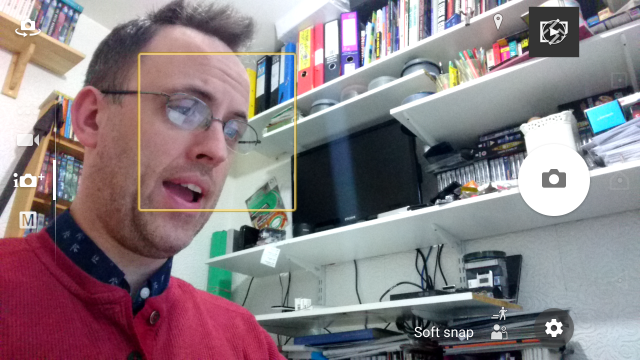
Hvad synlighed angår, kan du også overveje at tilføje en god LED til at lyse dit ansigt op, hvilket skaber et mere professionelt resultat.
Testkørsler er en god idé, uanset hvad. Du kan endda lave et par reaktionsvideoer til din egen morskab for at finpudse din præsentation (og måske din reaktion), før du uploader.
At finde noget at reagere på
Du har forskellige muligheder, når det kommer til at finde noget at reagere på; det afhænger af, hvilken hardware du bruger til at se materialet, og hvordan du optager det.
Nogle vil måske finde det nemmere blot at se en video på deres computer, telefon eller tablet; andre foretrækker måske at downloade eller streame materialet. Du kunne f.eks. download en video fra YouTube 5 gratis YouTube-downloadere og -konvertere sammenlignet: Hvilken er den rigtige for dig?For to år siden fortalte jeg dig om 5 nemme måder at downloade og konvertere onlinevideoer på. For nylig fortalte vi dig også om måder at downloade YouTube-videoer til din Mac, og nogle måder du kan... Læs mere hvis det er den vej, du vil gå, og denne kan fanges - sammen med dine reaktioner - lige så godt med en mobil- eller desktop-app. Det er bedre at downloade end at streame. Buffering kan gøre din reaktionsvideo noget latterlig (medmindre du specifikt optager en bufferreaktionsvideo!) og vil tvinge dig til unødvendig redigering.
Eller du foretrækker måske at registrere dine reaktioner på et spil (som ovenfor). I denne situation skal du sørge for, at din hardware er klar til at spille og optage på samme tid.
Reager på noget, du elsker, eller du hader
Ingen ønsker at se dig stille og roligt nyde den seneste James Bond-film. De vil have, at du enten ELSKER det eller HADER det. Ekstreme reaktioner fungerer bedst for YouTube-reaktionsvideoer, så sørg for, at du giver den den fulde følelse, især ved nøglescenerne – de store øjeblikke, som folk taler om.
Hvis du elsker noget, så gør det klart, at du elsker det. Hvis du slet ikke kan lide det, så brug ansigtsudtryk, kropssprog og verbal kommunikation til tydeligt at relatere dine følelser. Vær dig selv, og vær ærlig - men kommuniker på en positiv måde, selvom du ikke nyder det.
Og hvis du optager en andens reaktioner, så hold dig til de samme principper. Men i begge tilfælde skal du huske at slå rekord!
Redigering af en reaktionsvideo på skrivebordet
En populær måde at lave en reaktionsvideo på er at stole på desktopsoftware. Flere muligheder er tilgængelige, og så længe du har et webcam (eller en mobilenhedsopsætning som webkamera Sådan bruger du en Android-telefon som et webcamHar du brug for at optage video på din pc, men har du ikke et webcam? Brug din Android-telefon som webcam med disse smarte apps! Læs mere ) og desktop screen capture software Brug Windows 10's Game Bar-funktion til at optage appvideoerMed Game DVR-funktionen i Windows 10 kan du producere videoer af enhver app eller program. Ingen tredjepartsværktøjer påkrævet! Læs mere , bør du nemt kunne oprette din reaktionsvideo.
For eksempel er en mulighed at bruge, Open Broadcaster Software, som kan downloades til Windows fra https://obsproject.com/, men som sin gratis og open source kan den være ustabil og er svær at bruge. Hvis du allerede har erfaring med det, så brug det i hvert fald.
Hvis du bruger en desktopapplikation, er den bedste mulighed dog at bruge professionel videoredigeringssoftware, såsom Adobe Premier eller Sony Vegas Pro. Du kan derefter bruge dette til at flette optagelserne af dine reaktioner med showet/spillet/popvideoen/whatever du ser, tilføj eventuelle videoeffekter, som du føler er nødvendige, og output til et format, der er klar til at være uploadet.
Bemærk, at du såvel som skrivebordsvideopakker kan bruge online videoredigeringsværktøjer De 5 bedste onlineværktøjer til at lave professionelle videoerDer er masser af webbaserede videoredigerere derude, nogle er desværre ikke særlig gode. Bare rolig, her er vores liste over de fem bedste. Læs mere . Men hvis du ikke har båndbredden til online redigering, og Adobe Premier Skal du downloade Adobes Creative Cloud Android Apps?Se os sætte Adobes fire Creative Cloud Android-apps - Capture, Photoshop, Lightroom og Illustrator - på prøve. Læs mere og Sony Vegas Pro er uden for dit budget, bør du tage et kig på VSDC gratis video editor. Bemærk, at du ved installationen skal passe på ikke at gøre det utilsigtet installere crapware Begynd kampen tilbage mod Toolbar Installer Bloatware! [Mening]For nylig havde jeg grund til at installere noget gratis videokonverteringssoftware og blev overrasket over at finde så mange forsøger at narre mig til at installere yderligere software, for ikke at nævne forsøg på at opsælge ende... Læs mere .
Opret din reaktionsvideo med VSDC Free Video Editor
Før du starter med VSDC Free Video Editor, skal du sikre dig, at du har optaget din reaktion på det, du så, og gemt videoen på din computer. Du bør også have en version af den video, du reagerer på, gemt på din HDD.
Når den er installeret, vil VSDC Free Video Editor forsøge at guide dig gennem dit projekt ved hjælp af en guide. Du kan dog ignorere dette og vælge Nyt projekt…
Herfra skal du vælge Løsning du vil have (jeg brugte HD 1260/720 pixels option) og eventuelle andre ændringer, som du finder nødvendige Blankt projekt og Afslut. Herfra, åben Tilføj objekt > Video, søg efter filen med dig, der reagerer, og klik Åben. Et nyt vindue åbnes, hvor du bliver bedt om at vælge, hvor videoen skal vises. Før du fortsætter, skal du sikre dig det Fra markørens position er valgt, så Okay.
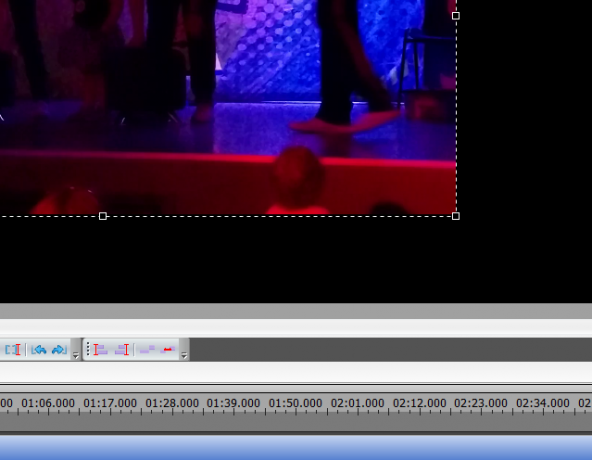
Du vil derefter være i stand til at ændre størrelsen på videoen ved hjælp af håndtagene og trække den rundt på skærmen. I dette tilfælde skal du dog oprette en video i fuld skærm, så sørg for, at den dækker den sorte baggrund. Gentag derefter processen for den anden video - den du reagerer på. Denne gang, men størrelsen videoen til det er mindre, og nogenlunde i slutningen af dit blik.
Dette kan tage en smule indsats for at dimensionere og placere korrekt, men kan opnås med tålmodighed.
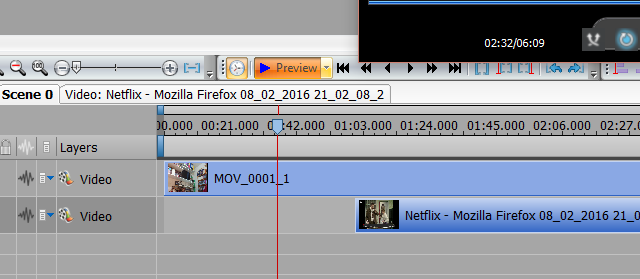
Nu, med begge videoer importeret, er det tid til at klikke Forhåndsvisning og se hvordan de fungerer. Bemærk, at hvis der er nogen tidsuoverensstemmelse, kan du skubbe de to filer frem og tilbage langs tidslinjen, indtil de matcher. Dette kan vise sig at være tidskrævende, så igen er der brug for lidt tålmodighed.
Du burde ende med noget som dette:
Overtræder jeg en ophavsret eller et varemærke?
Du har sikkert hørt alt om Fine Bros' forsøg på at varemærke formatet af en reagere video. Dybest set, da de trak deres meningsløse plan tilbage (reaktionsvideoer er ikke kun før Fine Bros YouTube-kanal, men YouTube selv), burde dette ikke længere være et problem.
Reager på den måde, du vil!
Mobilapps til reaktionsvideoer
For at hjælpe med produktionen af reaktionsvideoer kan du indlæse de optagelser, du planlægger at reagere på, på din mobilenhed og bruge en app til at optage din reaktion. Apps er tilgængelige på Android og iOS til smartphones og på tablets.
Android reaktionsvideoværktøjer
Aangle Reaction Video [Ikke længere tilgængelig] – Det bedste dedikerede reaktionsvideoværktøj til Android, dette app giver dig mulighed for at optage, hvad der er på din skærm og fanger dit ansigt, mens du nyder eller ikke kan lide det. Aangle lader dig også optage fra begge kameraer samtidigt og fanger derved dine reaktioner på livebegivenheder.
AZ skærmoptager – Denne app skal opgraderes til PRO-versionen for at låse op på frontkameraets optagefunktion. Dette er omkring $4, men andre funktioner er inkluderet i opgraderingen.
Skærmoptager – En anden app, der er gratis med betalt opgradering, du skal aktivere funktionen Optag ansigt, før du optager en reaktionsvideo på din Android-enhed. Køb af en $1-licens vil fjerne annoncer og grænse for optagelsesvarighed.
Følgende reaktionsvideo blev produceret på min Sony Xperia Z5 Sony Xperia Z5 anmeldelseDu leder efter en ny telefon. Noget rimelig kraftfuldt, stor skærm, fantastisk lyd. Et håndsæt til at blæse din iPhone kærlige venner op af vandet. Sony Xperia Z5 er måske lige det. Læs mere , som har en indbygget skærmoptager-app. Blandt funktionerne i denne app er billed-i-billede-visning, hvilket betyder, at du kan optage dine reaktioner ved hjælp af enhedens frontkamera...
Reaktionsvideoapps til iPhone og iPad
Øjebliksfanger – Designet til at filme folk, der ser videoer på deres iPad eller iPhone, understøtter denne app indbyggede medier og streaming af indhold fra YouTube.
Reaktioner – Se dem Se! [Ikke længere tilgængelig] – Med denne app kan du ikke vælge, hvad du vil reagere på, da den automatisk afspiller videoer for dig, som du kan reagere på. Resultaterne kan derefter deles online, så lad os håbe, de er gode!
Gugu [Ikke længere tilgængelig] – En mere ligetil tilgang, Gugu lader dig se videoer på din enheds kamerarulle, mens du optager klippet og din reaktion på det. Du kan derefter dele reaktionen, som du finder passende.
Letsplay – Video i videokommentar – Denne app giver dig mulighed for at optage reaktioner på videoer, spil, endda lave spilgennemgange og produktanmeldelser, mens du optager dit ansigt og/eller din stemme. Appen har også nogle redigerings- og tweak-kontroller.
Upload og find seere
Med din reaktionsvideo uploadet til YouTube, vil du gerne finde et publikum. Mens du uploader videoen, vil du være i stand til at indstille tags og angive, at det er en reaktionsvideo. Denne detalje skal også vises i videoens titel.
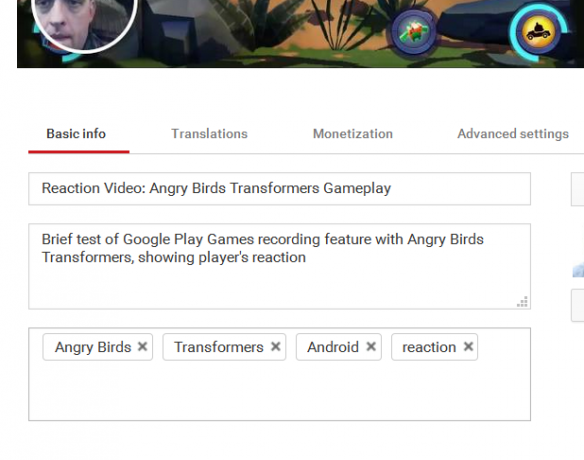
På samme måde bør du tilføje oplysninger i videobeskrivelsen, der tydeligt nævner, at videoen er en reaktion. Med disse detaljer angivet, skulle din video være nemmere at finde. Men du kan også gøre mere.
Fan reagerer på 'tabt' Monty Python-sketch "Politically Incorrect": https://t.co/uM8UF5HtZy via @Youtube
— Christian Cawley (@thegadgetmonkey) 5. februar 2016
Åbn dine YouTube-indstillinger (klik på dit profilbillede), og brug derefter skærmen Tilslut dine konti til Forbinde til Twitter. I den resulterende pop-up skal du godkende forbindelsen, så du øjeblikkeligt kan advare dine Twitter-følgere, når en ny video uploades. Selvom det ikke er muligt at oprette forbindelse til Facebook på denne måde, er der metoder og værktøjer, du kan bruge til bruge Twitter til at opdatere Facebook 10 måder at opdatere Facebook og Twitter på samtidigt Læs mere .
Har du lavet en reaktionsvideo? Har du set, hvor enkelt det er, inspireret til at lave en? Kan du ikke lide reaktionsvideoer? Fortæl os alt om det i kommentarerne.
Billedkreditering:pige har et glad ansigt af Pablo Rogat via Shutterstock
Christian Cawley er viceredaktør for sikkerhed, Linux, gør det selv, programmering og teknisk forklaret. Han producerer også The Really Useful Podcast og har stor erfaring med desktop- og softwaresupport. Christian, som bidrager til magasinet Linux Format, er Raspberry Pi-tinder, Lego-elsker og retro-spilfan.

